Kurulum Sorunu mu Yaşıyorsunuz? Windows 10 Yüklenemedi Hatası Çözümü.
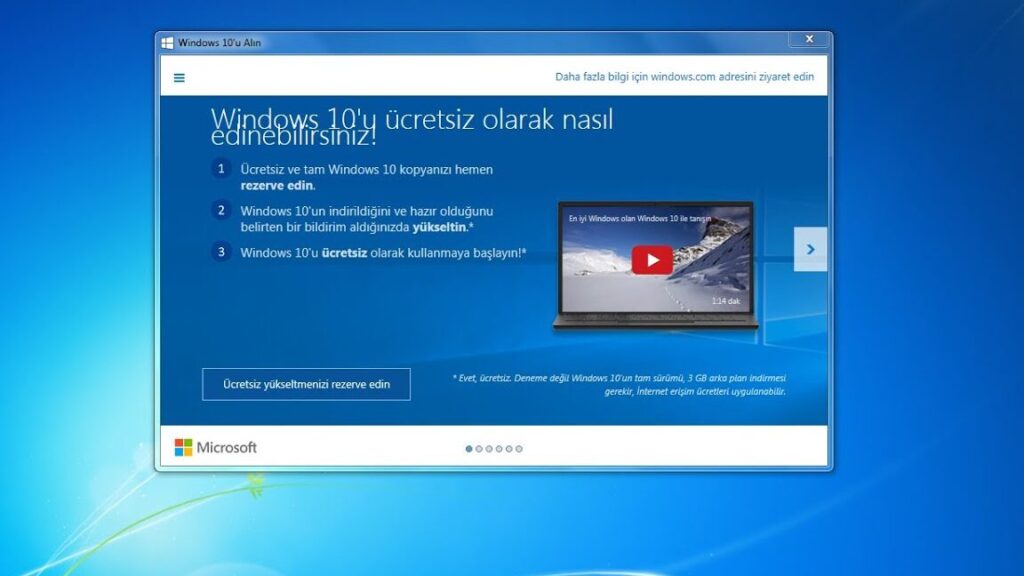
Yeni bir bilgisayar mı aldınız veya mevcut bilgisayarınızı Windows 10'a mı yükseltmeye çalışıyorsunuz? Kurulum sırasında hata mı alıyorsunuz? Endişelenmeyin, bu makalede Windows 10 yükleme sorunlarına dair yaygın sorunları ve çözümlerini ele alacağız. Windows 10 yükleme hatalarını gidermek için adım adım bir kılavuz ile, bilgisayarınızı sorunsuz bir şekilde kurulumu tamamlamanıza yardımcı olacağız.
- Windows 10 Kurulum Sorunları mı Yaşıyorsunuz? Hatayı Çözün!
- Windows 10 Kurulum Sorununuzu Çözmek İçin Adım Adım Rehber
- Daha fazla bilgi
- Windows 10 yükleme sırasında "Kurulum Sorunu mu Yaşıyorsunuz?" hatasıyla karşılaşıyorum, ne yapmalıyım?
- Windows 10 yükleme sırasında "Kurulum Sorunu mu Yaşıyorsunuz?" hatasıyla karşılaşıyorum, hata kodu ne demek?
- Windows 10 yükleme sırasında "Kurulum Sorunu mu Yaşıyorsunuz?" hatasıyla karşılaşıyorum, nasıl düzeltebilirim?
- Windows 10 yükleme sırasında "Kurulum Sorunu mu Yaşıyorsunuz?" hatasıyla karşılaşıyorum, bu hatayı önlemek için ne yapabilirim?
Windows 10 Kurulum Sorunları mı Yaşıyorsunuz? Hatayı Çözün!
Windows 10 kurulumu sırasında karşılaşılan sorunlar can sıkıcı olabilir. Ancak, çoğu durumda bu sorunları çözmek mümkündür. İşte en yaygın Windows 10 kurulum hataları ve bunları nasıl çözebileceğiniz:
1. Önyükleme Cihazını Kontrol Edin
- Bilgisayarınızın BIOS/UEFI ayarlarına girin. (Genellikle F2 veya Del tuşlarına basılarak erişilir.)
- Önyükleme sırasını kontrol edin. USB sürücünüzün veya DVD'nizin bilgisayarınızın önyükleme sırasının en üstünde olduğundan emin olun.
- Önyükleme cihazının doğru bir şekilde seçildiğini doğrulayın.
2. Kurulum Ortamını Kontrol Edin
- USB sürücünüzü veya DVD'nizi başka bir bilgisayarda test edin. Bu cihazların doğru şekilde çalıştığından emin olun.
- Kurulum dosyalarının bozulmuş olma ihtimaline karşı yeniden indirin.
3. Donanım Uyumluluğunu Kontrol Edin
- Bilgisayarınızın Windows 10 sistem gereksinimlerini karşıladığından emin olun.
- Özellikle anakartınızın ve donanımınızın Windows 10 ile uyumlu olduğundan emin olun.
4. Diğer Cihazları Ayırın
- Kurulum sırasında ek USB cihazları, harici diskler ve yazıcılar gibi diğer cihazları çıkarın.
- Kurulumdan sonra bunları yeniden bağlayabilirsiniz.
5. BIOS Ayarlarını Sıfırlayın
- BIOS ayarlarını varsayılan değerlere geri yükleyin.
- Bu, bir BIOS hatası nedeniyle oluşan kurulum sorunlarını çözebilir.
Windows 10 Kurulum Sorununuzu Çözmek İçin Adım Adım Rehber
1. Kurulum Ortamınızı Kontrol Edin
Windows 10 kurulumunun başarıyla tamamlanması için doğru kurulum ortamına sahip olduğunuzdan emin olun. Kurulum ortamınızın bozuk olmaması, doğru sürüme sahip olması ve doğru şekilde hazırlanmış olması gerekir. Eğer USB flash sürücü kullanıyorsanız, sürücünün formatlanmış olduğundan ve doğru şekilde Windows 10 kurulum dosyalarıyla doldurulmuş olduğundan emin olun. DVD kullanıyorsanız, DVD'nin çiziksiz ve hasarsız olduğundan emin olun.
2. Bilgisayarınızın Donanım Gereksinimlerini Kontrol Edin
Windows 10'un düzgün çalışması için bilgisayarınızın belirli donanım gereksinimlerini karşılaması gerekir. Bunlar işlemci, RAM, depolama alanı ve ekran kartı gibi bileşenleri içerir. Bilgisayarınızın minimum gereksinimleri karşıladığından emin olmak için Microsoft'un resmi web sitesini ziyaret edebilirsiniz.
3. BIOS Ayarlarınızı Kontrol Edin
Bilgisayarınızın BIOS ayarları Windows 10 kurulumunu etkileyebilir. Özellikle boot sırası ayarlarını kontrol etmeniz gerekir. Bilgisayarınızın önce USB sürücü veya DVD'den önyükleme yapmasını sağlamanız gerekir. BIOS ayarlarına nasıl erişeceğiniz hakkında bilgi için bilgisayarınızın üretici kılavuzuna bakabilirsiniz.
4. Diğer Aygıtları Kapatın
Windows 10 kurulumu sırasında, diğer aygıtların (örneğin, harici sabit diskler, USB sürücüler) kurulumu engellememesi için bunları aygıt yöneticisinden devre dışı bırakmanız önerilir.
5. Hata Kodlarını Kontrol Edin
Windows 10 kurulumu sırasında bir hata kodu görürseniz, bu kodun anlamını anlamanıza yardımcı olabilir. Hata kodunu Microsoft'un web sitesinden aratarak veya Google'da aratarak daha fazla bilgi edinebilirsiniz.
Daha fazla bilgi
Windows 10 yükleme sırasında "Kurulum Sorunu mu Yaşıyorsunuz?" hatasıyla karşılaşıyorum, ne yapmalıyım?
Bu hata, Windows 10 yükleme işlemi sırasında bir sorun olduğunu gösterir. Sorunun nedeni, bozuk dosyalar, uyumsuz donanım, yetersiz depolama alanı veya diğer yazılımlar olabilir. Sorunu çözmek için aşağıdaki adımları izleyebilirsiniz:
- Bilgisayarınızı yeniden başlatın.
- Yükleme ortamınızı (USB veya DVD) kontrol edin ve hatasız olduğundan emin olun.
- BIOS ayarlarını varsayılan değerlere geri yükleyin.
- Bilgisayarınızın donanımının uyumlu olduğundan emin olun.
- Yeterli depolama alanına sahip olduğunuzdan emin olun.
- Diğer yazılımları geçici olarak devre dışı bırakın.
- Yükleme medyasını değiştirmeyi deneyin.
- Windows 10'u temiz bir kurulumla yeniden yüklemeyi deneyin.
Bu adımları denedikten sonra sorun devam ederse, Microsoft destek ekibiyle iletişime geçmeniz önerilir.
Windows 10 yükleme sırasında "Kurulum Sorunu mu Yaşıyorsunuz?" hatasıyla karşılaşıyorum, hata kodu ne demek?
Hata kodu, hatanın nedenini belirlemek için önemli bir ipucudur. Hata kodunu kontrol ederek, sorunun nedenini daha iyi anlayabilir ve çözüm bulmak için daha hedefli adımlar atabilirsiniz. Hata kodunu Microsoft'un destek sayfasında aratabilir veya teknik destek ekibiyle iletişime geçerek bilgi alabilirsiniz.
Windows 10 yükleme sırasında "Kurulum Sorunu mu Yaşıyorsunuz?" hatasıyla karşılaşıyorum, nasıl düzeltebilirim?
Bu hata, çeşitli nedenlerle ortaya çıkabilir. Sorunu çözmek için öncelikle hatanın nedenini belirlemeniz gerekir. Hata kodunu kontrol etmek, sistem günlüklerini incelemek veya Microsoft'un destek sayfasında arama yapmak sorunun kaynağını bulmanıza yardımcı olabilir. Sorunun nedenine bağlı olarak, uyumsuz donanımı kaldırmak, sürücüleri güncellemek, bozuk dosyaları onarmak veya Windows 10'u temiz bir kurulumla yeniden yüklemek gibi çözümler uygulayabilirsiniz.
Windows 10 yükleme sırasında "Kurulum Sorunu mu Yaşıyorsunuz?" hatasıyla karşılaşıyorum, bu hatayı önlemek için ne yapabilirim?
Bu hatayı önlemek için aşağıdaki önlemleri alabilirsiniz:
- Yükleme ortamınızı (USB veya DVD) kontrol edin ve hatasız olduğundan emin olun.
- Bilgisayarınızın donanımının uyumlu olduğundan emin olun.
- Yeterli depolama alanına sahip olduğunuzdan emin olun.
- Diğer yazılımları geçici olarak devre dışı bırakın.
- Windows 10'u yüklemeden önce son sürücüleri yükleyin.
- Yükleme işlemi sırasında bilgisayarınızı kapatmayın veya yeniden başlatmayın.
- Yükleme işlemi sırasında internet bağlantınızı kontrol edin.
Bu önlemleri alarak, Windows 10 yükleme sırasında sorunlarla karşılaşma riskini azaltabilirsiniz.
Kurulum Sorunu mu Yaşıyorsunuz? Windows 10 Yüklenemedi Hatası Çözümü. ile benzer diğer makaleleri öğrenmek istiyorsanız Sorunlar kategorisini ziyaret edebilirsiniz.

ilgili gönderiler